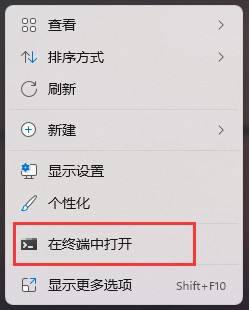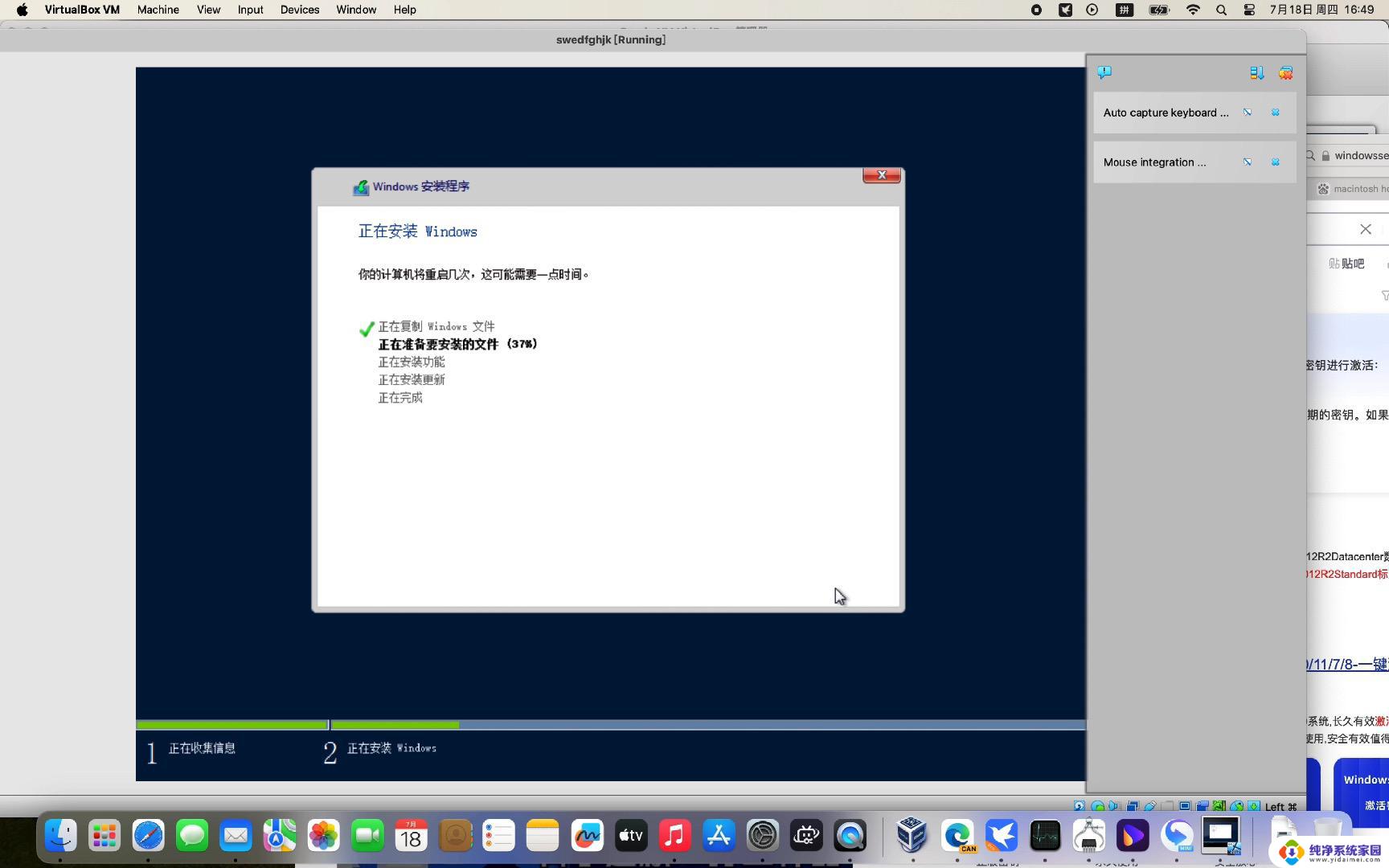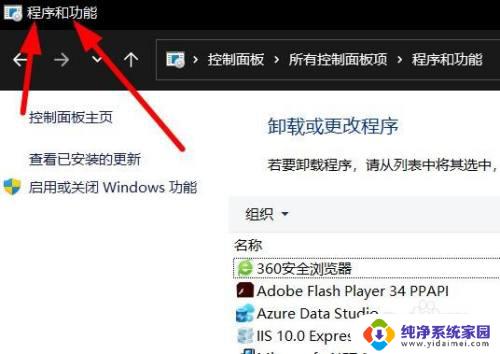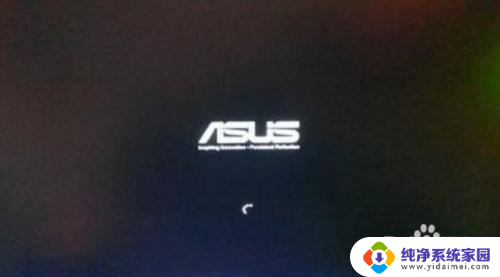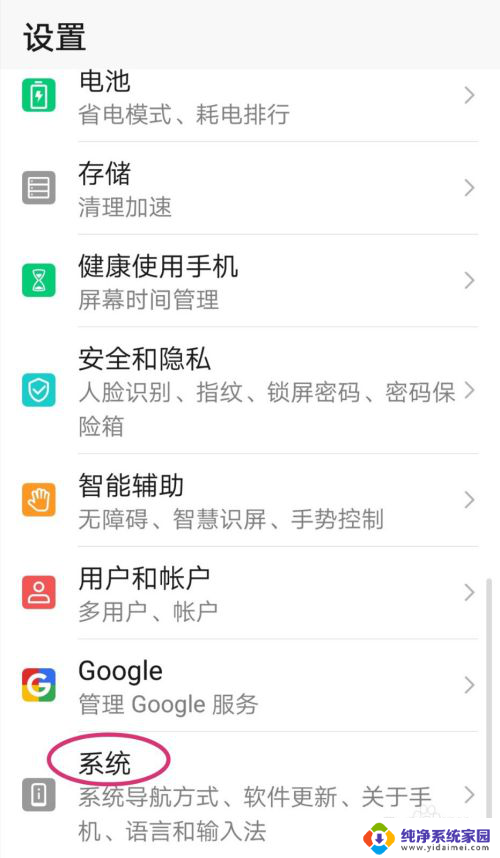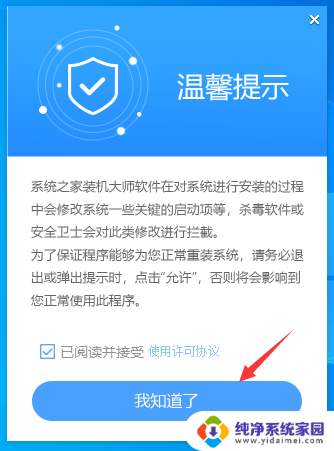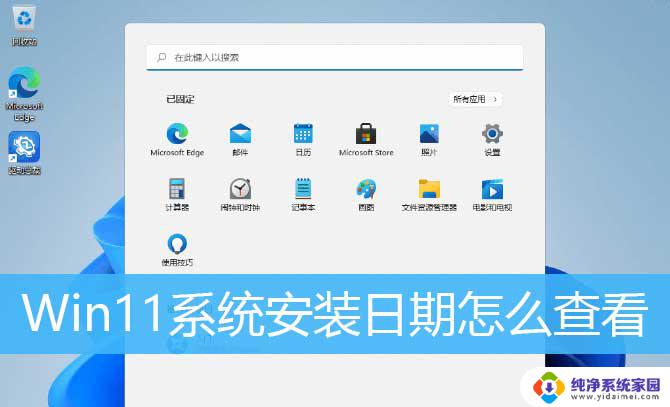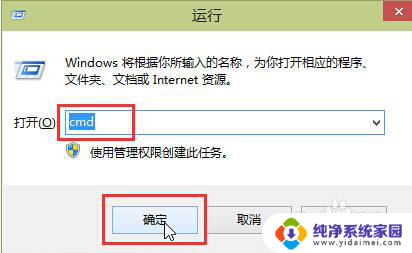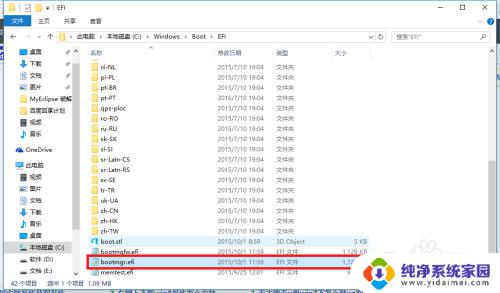华为笔记本windows安装日期 Win11系统如何查看安装日期
华为笔记本是一款备受追捧的产品,它不仅拥有出色的性能和设计,还搭载了最新的Windows操作系统,很多用户在使用华为笔记本的过程中,对于系统的安装日期并不清楚。特别是随着Win11系统的发布,用户们更加关注如何查看自己笔记本的安装日期。在本文中我们将为大家介绍华为笔记本Win11系统的安装日期查看方法,帮助用户更好地了解自己设备的使用情况。无论是对于系统维护还是问题排查,了解安装日期都将是一个重要的参考指标。接下来让我们一起来探索吧!
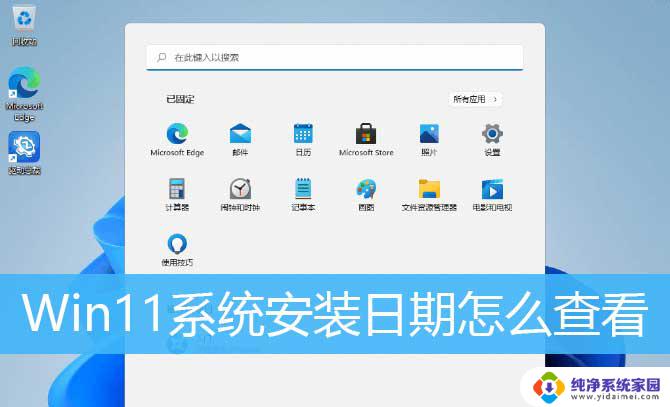
1、右键点击桌面空白处,打开的菜单项中,选择在终端中打开;
2、Windows PowerShell 窗口,输入并按回车执行 systeminfo 命令。等信息加载出来之后,就可以查看到系统的初始安装日期了;
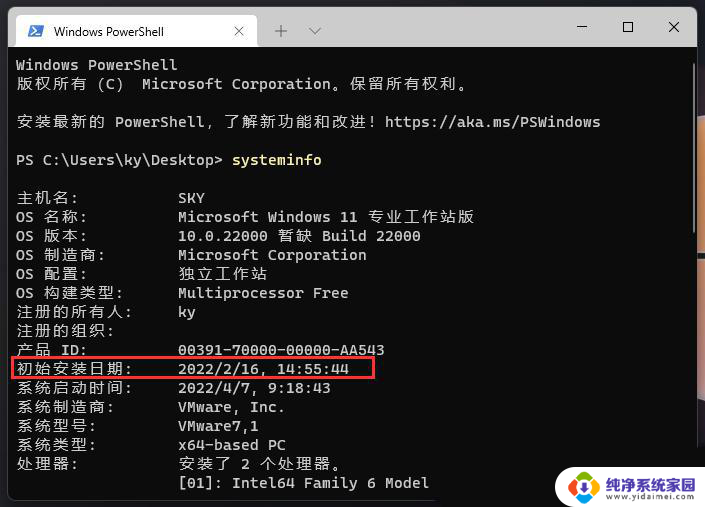
1、首先,按键盘上的 Win 键,或点击任务栏上的Windows开始图标;
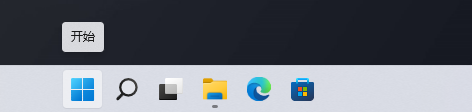
2、打开的开始菜单中,点击已固定应用下的设置;
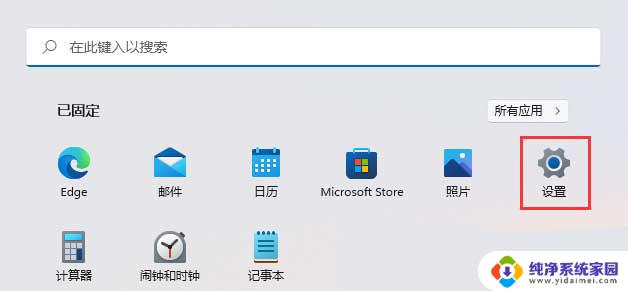
3、系统设置窗口,右侧点击关于(设备规格、重命名电脑、Windows 规格);
4、当前路径为:系统 > 关于,Windows 规格下就可以查看到Win11系统的安装日期了;
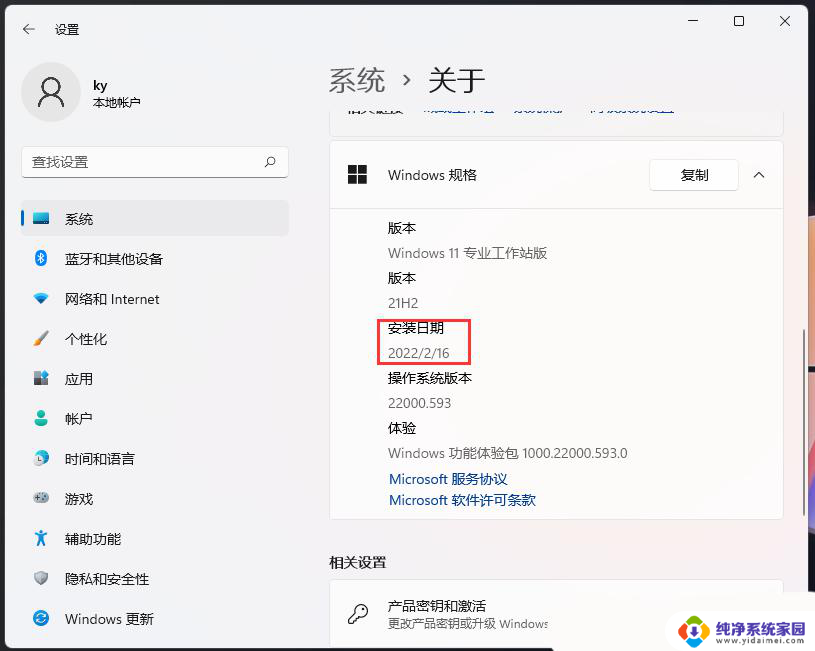
电脑怎么查看打印机型号? Win11打印机型号的两种方法
win11怎么查看wifi密码? windows11查看wifi网络密码的技巧
win11系统怎么查看所有用户? win11查看电脑所有用户的技巧
以上就是华为笔记本Windows安装日期的全部内容,如有不理解的用户可以按照小编的方法进行操作,希望能够帮助到大家。